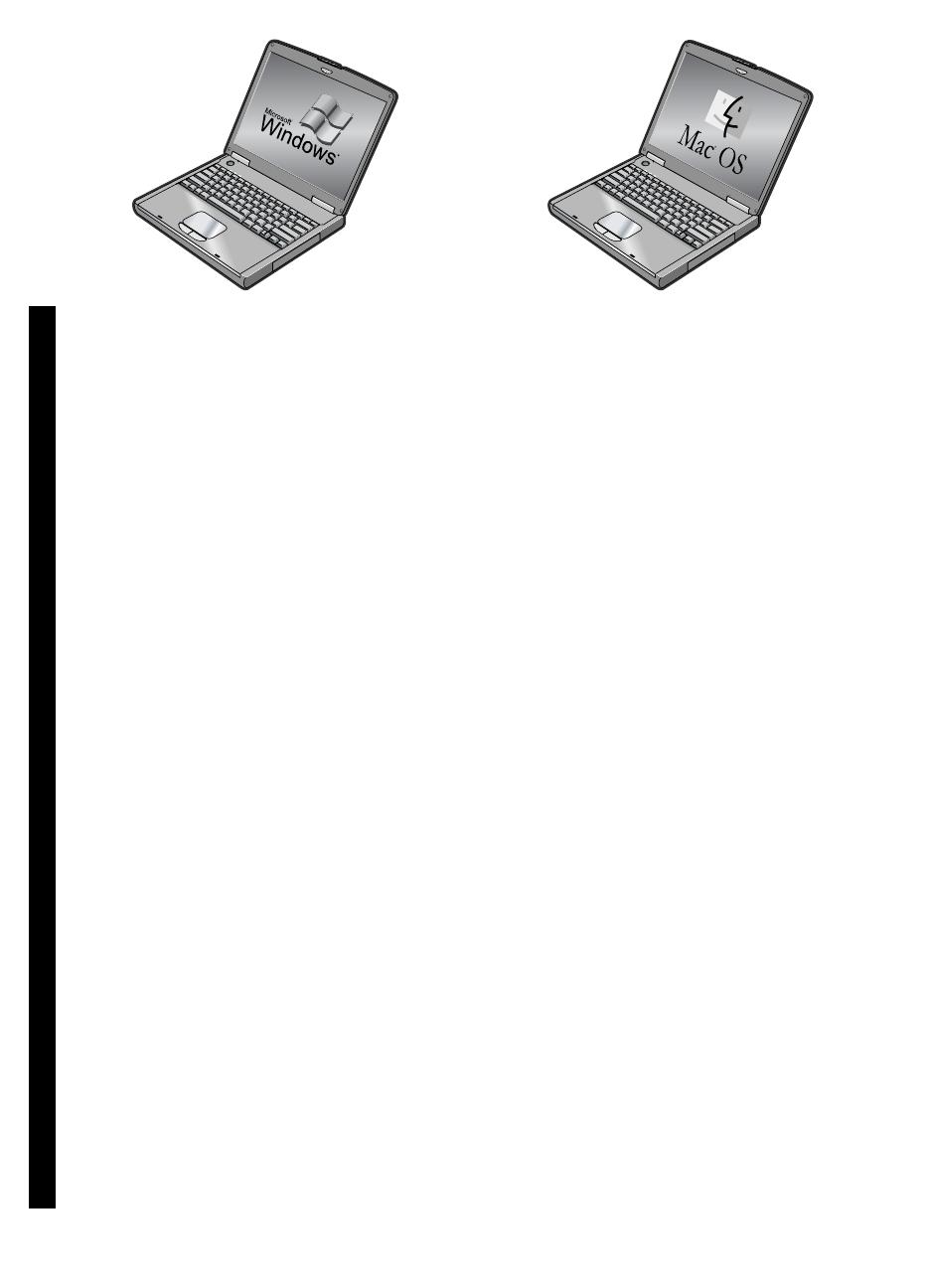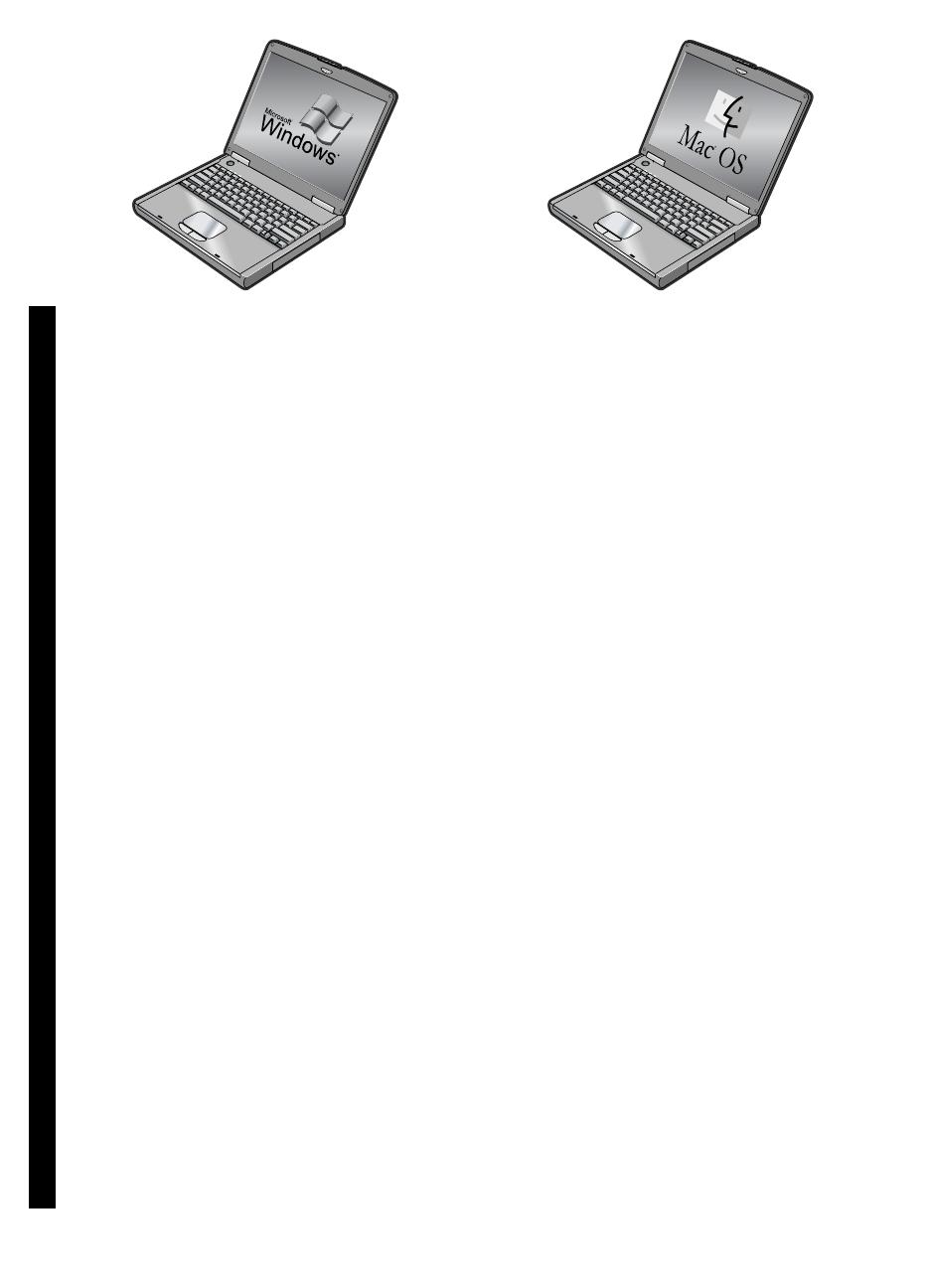
18
English English EnglishEnglish Español Česky PolskiPortuguês
Windows: 1) Kliknte na Start, ukažte na Programy, poté na
HP Deskjet ady 460 a poté kliknte na ikonu panelu nástroj.
2) Kliknte na záložku Tiskové služby a poté kliknte na
Zarovnat tiskové kazety. Tiskárna vytiskne zarovnávací
stránku. 3) Postupujte podle pokyn na obrazovce pro
dokonení procedury zarovnání.
Mac OS X: 1) Aktivujte Finder tím, že poklikáte na ikonu
Finder umístnou v Docku. Kliknte na File a zvolte New Finder
Window. 2) ZvolteLibrary, Printer, hp, Utilities a poté zvolte
HP Printer Selector ímž otevete nástroj HP Printer Utility.
Kliknte na Align. Tiskárna vytiskne zarovnávací stránku.
3) Postupujte podle pokyn na obrazovce pro dokonení
procedury zarovnání.
Windows: 1) Haga clic en Inicio, elija Programas,
HP Deskjet 460 Series y haga clic en el icono Caja de
herramientas. 2) Haga clic en la ficha Servicios de
impresoray, a continuación, en Alinear cartuchos de
impresión. La impresora imprimirá una página de
alineación. 3) Siga las instrucciones que aparecen en
pantalla para completar el procedimiento de alineación.
Mac OS X: 1) Active Finder haciendo clic en el icono Finder
situado en el Dock. Haga clic en Archivo y seleccione
Nueva ventana de Finder. 2) Seleccione Biblioteca,
Impresora, hp, Utilidades, y elija Selector de impresora HP
para abrir HP Printer Utility. Haga clic en Alinear. La
impresora imprimirá una página de alineación. 3) Siga las
instrucciones que aparecen en pantalla para completar el
procedimiento de alineación.
Windows: 1) Clique em Iniciar e aponte para Programas;
em seguida, aponte para HP Deskjet Série 460 e clique no
ícone da Caixa de Ferramentas. 2) Clique na guia Serviços
da Impressora e, em seguida, em Alinhar cartuchos de
impressão. Será impressa uma página de alinhamento.
3) Siga as instruções apresentadas na tela para concluir o
procedimento de alinhamento.
Mac OS X: 1) Ative o Finder clicando no ícone Finder
localizado no Dock. Clique em Arquivo e selecione Nova
janela do Finder. 2) Selecione Biblioteca, Impressora, hp,
Utilitários e, em seguida, Seletor de impressora HP para
abrir o HP Printer Utility. Clique em Alinhar Será impressa
uma página de alinhamento. 3) Siga as instruções
apresentadas na tela para concluir o procedimento de
alinhamento.
System Windows: 1) Kliknij Start, wska Programy, wska
HP Deskjet serii 460, a nastpnie kliknij ikon “Przybornik”.
2) Kliknij kart Obsługa drukarki, a nastpnie kliknij opcj
Wyrównaj pojemniki z tuszem. Zostanie wydrukowana
strona zawierajca wzory wyrównania. 3) Postpuj według
instrukcji wywietlanych na ekranie, aby zakoczyć
procedur wyrównywania.
System Mac OS X: 1) Uaktywnij Finder (Poszukiwacz)
poprzez kliknicie ikony Finder (Poszukiwacz) znajdujcej
si na “Dock” (Doku). Kliknij File (Plik), a nastpnie kliknij
New Finder Window (Nowe okno poszukiwacza).
2)Wybierz Library, Printer, hp, Utilities (Biblioteka,
Drukarka, hp, Narzdzia), a nastpnie wybierz HP Printer
Selector (Wybieracz drukarek HP), aby otworzyć program
narzdziowy HP Printer Utility. Kliknij Align (Wyrównaj).
Zostanie wydrukowana strona zawierajca wzory
wyrównania. 3) Postpuj według instrukcji wywietlanych na
ekranie, aby zakoczyć procedur wyrównywania.